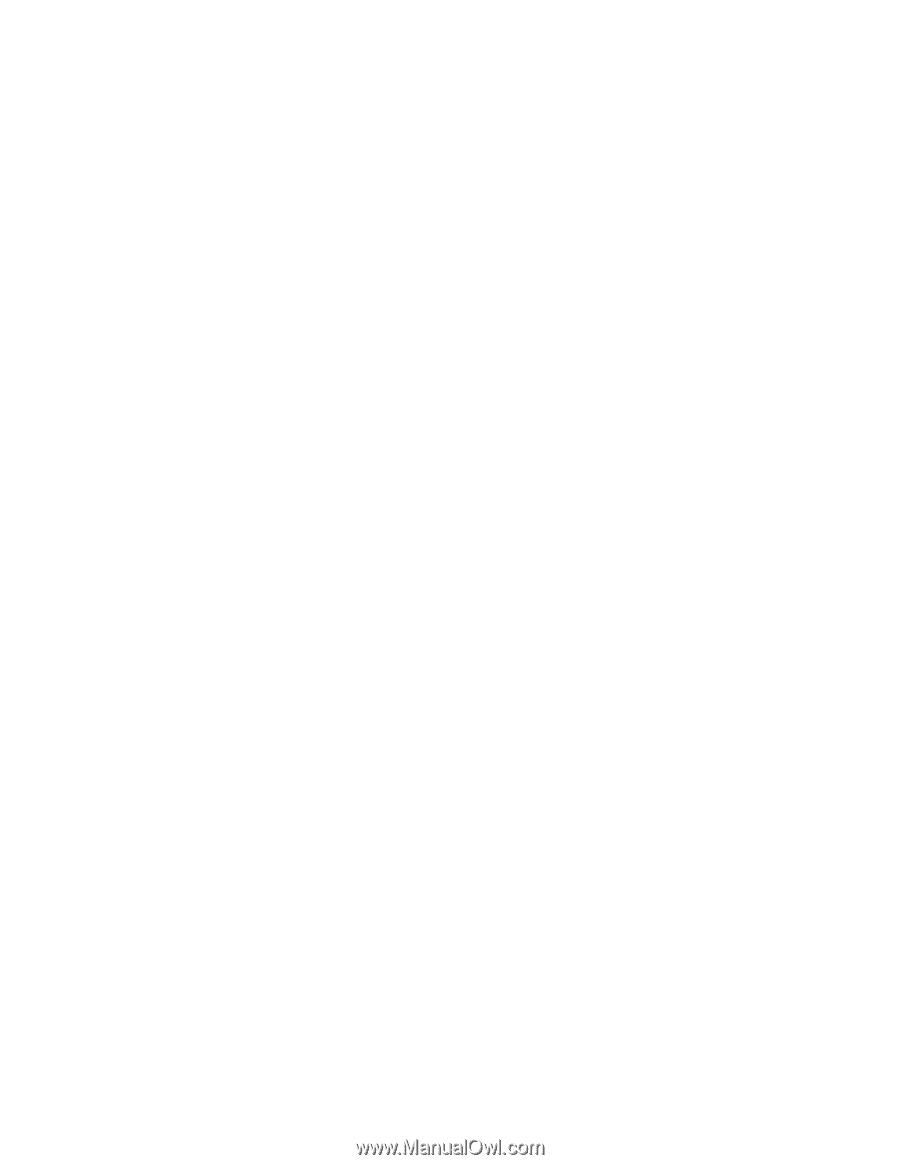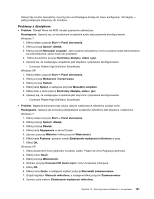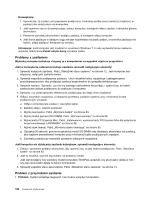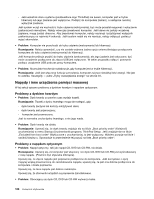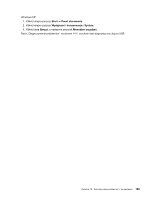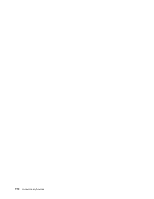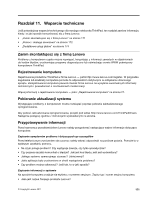Lenovo ThinkPad Edge E420 (Polish) User Guide - Page 184
Napędy i inne urządzenia pamięci masowej, Problemy z dyskiem twardym, Problemy z napędem optycznym
 |
View all Lenovo ThinkPad Edge E420 manuals
Add to My Manuals
Save this manual to your list of manuals |
Page 184 highlights
- Jeśli wskaźnik stanu systemu (podświetlone logo ThinkPad) nie świeci, komputer jest w trybie hibernacji lub jego zasilanie jest wyłączone. Podłącz do komputera zasilacz, a następnie naciśnij wyłącznik zasilania. Jeśli system wciąż nie wychodzi z trybu uśpienia (wstrzymania), być może przestał reagować i wyłączenie zasilania jest niemożliwe. Należy wówczas zresetować komputer. Jeśli dane nie zostały wcześniej zapisane, mogą zostać utracone. Aby zresetować komputer, należy nacisnąć i przytrzymać wyłącznik zasilania przez co najmniej 4 sekundy. Jeśli system nadal się nie resetuje, należy odłączyć zasilacz i wyjąć akumulator. • Problem: Komputer nie przechodzi do trybu uśpienia (wstrzymania) lub hibernacji. Rozwiązanie: Należy sprawdzić, czy nie została wybrana żadna opcja uniemożliwiająca przełączenie komputera do trybu uśpienia (wstrzymania) lub hibernacji. Jeśli komputer próbuje przejść do trybu uśpienia (wstrzymania), ale jego żądanie jest odrzucane, być może urządzenie podłączone do złącza USB jest wyłączone. W takim przypadku odłącz i ponownie podłącz urządzenie USB podczas pracy komputera. • Problem: Akumulator trochę się rozładowuje, gdy komputer jest w trybie hibernacji. Rozwiązanie: Jeśli jest włączona funkcja wznowienia, komputer zużywa niewielką ilość energii. Nie jest to usterka. Szczegóły - patrz „Tryby oszczędzania energii" na stronie 40. Napędy i inne urządzenia pamięci masowej W tej sekcji opisano problemy z dyskiem twardym i napędem optycznym. Problemy z dyskiem twardym • Problem: Dysk twardy co pewien czas wydaje trzaski. Rozwiązanie: Trzaski z dysku twardego mogą się rozlegać, gdy: - dysk twardy zaczyna lub kończy odczytywać dane; - dysk twardy jest przenoszony; - komputer jest przenoszony. Jest to normalna cecha dysku twardego, a nie jego wada. • Problem: Dysk twardy nie działa. Rozwiązanie: Upewnij się, że dysk twardy znajduje się na liście „Boot priority order" (Kolejność uruchamiania) w menu Startup (Uruchamianie) programu ThinkPad Setup. Jeśli znajduje się na liście „Excluded from boot order" (Wykluczone z uruchamiania), to jest wyłączony. Wybierz pozycję na liście i naciśnij klawisz x. Spowoduje to przeniesienie tej pozycji na listę „Boot priority order". Problemy z napędem optycznym • Problem: Napęd optyczny, taki jak napęd CD, DVD lub CD-RW, nie działa. Rozwiązanie: Upewnij się, że komputer jest włączony i że dysk CD, DVD lub CD-RW jest wyśrodkowany z osią napędu. (Powinno być słyszalne kliknięcie). Upewnij się, że złącze napędu jest poprawnie podłączone do komputera. Jeśli korzystasz z opcji mającej wnękę przeznaczoną do zainstalowania napędu, upewnij się, że jest ona dobrze podłączona do komputera i działa poprawnie. Upewnij się, że taca napędu jest dobrze zamknięta. Upewnij się, że sterowniki urządzeń są poprawnie zainstalowane. • Problem: Obracający się dysk CD, DVD lub CD-RW wytwarza hałas. 166 Podręcznik użytkownika